CAD给填充的图案创建外边界线怎么设置
在使用CAD时,需要给填充的图案创建外边界线条时,我们有两种有效的方法可以实现这一目标:

方法一:使用填充编辑对话框
1.双击填充:首先,选择包含填充的区域,然后双击该填充区域。这时将进入填充编辑对话框。
2.重新创建边界:在填充编辑对话框中,可以找到一个名为【重新创建边界】的按钮。点击这个按钮,CAD将尝试根据填充图案的形状创建外边界线条。这个边界线条将成为填充的边界,并可以在后续的操作中对其进行编辑或修改。
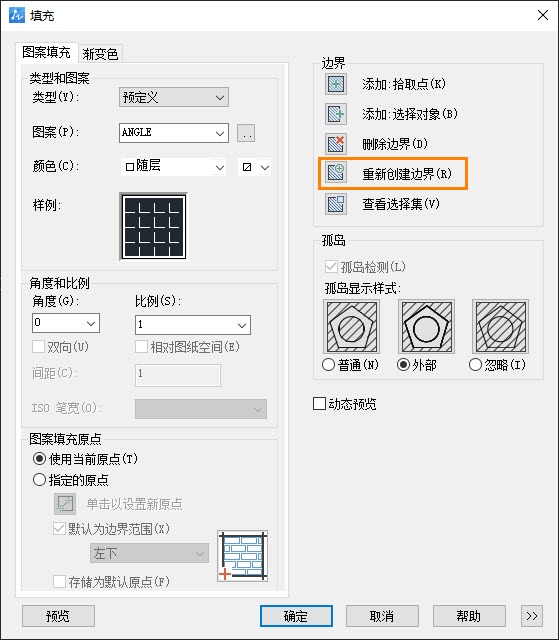
方法二:使用HATCHGENERATEBOUNDARY命令
1.在CAD界面的命令栏中,键入【HATCHGENERATEBOUNDARY】命令,然后按Enter键,以启动该命令。
2.在命令行启动后,CAD会提示你选择要创建边界的填充图案。使用鼠标框选或选择所有包含填充图案的区域。CAD将会自动检测这些区域,并为每个填充图案创建相应的外边界线条。
3.当完成选择后,按Enter键,CAD将批量生成外边界线条,将其作为填充的边界。
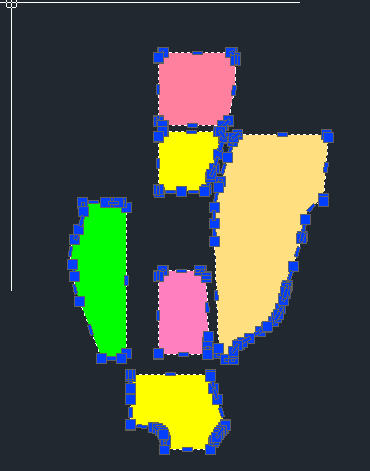
这两种方法都可以帮助你创建填充图案的外边界线条,使得填充更容易在CAD图纸中进行进一步操作和修改。以上就是本篇的全部内容,希望能帮到你!
推荐阅读:CAD下载
推荐阅读:国产CAD
· 一名大四生真实讲述 | 愿国产工业软件走入更多大学课堂2025-10-21
· 新利全站体育官网登录进入全国计算机等级考试,国产工业软件人才培养开启新篇2025-10-15
· 国产CAD软件再添信创利器,tigerenter“自主内核+生态合作”构建自主新格局2025-10-10
· CAD+:联数字与现实,创可持续未来2025-10-09
· CAD+流程工业|tigerenter流程工业解决方案专题研讨会圆满落幕2025-09-29
· 北京勘察工程设计行业沙龙成功举办,共话国产软件赋能行业升级新路径2025-09-26
· tigerenter数智化转型峰会武汉站圆满落幕,“CAD+”战略助推中部工业智造升级2025-09-26
· 新利官网地址荣膺三项“鼎新杯”大奖,以自主创新助力政企数字化转型2025-09-27
·玩趣3D:如何应用tigerenter3D,快速设计基站天线传动螺杆?2022-02-10
·趣玩3D:使用tigerenter3D设计车顶帐篷,为户外休闲增添新装备2021-11-25
·现代与历史的碰撞:阿根廷学生应用tigerenter3D,技术重现达·芬奇“飞碟”坦克原型2021-09-26
·我的珠宝人生:西班牙设计师用tigerenter3D设计华美珠宝2021-09-26
·9个小妙招,切换至新利全站体育官网登录竟可以如此顺畅快速 2021-09-06
·原来插头是这样设计的,看完你学会了吗?2021-09-06
·玩趣3D:如何巧用tigerenter3D 2022新功能,设计专属相机?2021-08-10
·如何使用tigerenter3D 2022的CAM方案加工塑胶模具2021-06-24
·如何用CAD快速替换相同文字2019-12-19
·CAD块和外部参照如何使用在位编辑命令2017-03-23
·CAD如何打出乘号2018-01-11
·CAD不等比缩放技巧2020-02-24
·CAD中的特殊符号,例如钢筋类特殊符号怎么输入2021-05-10
·CAD使用技巧之自定义定制工具图标2017-11-24
·CAD的MA命令要做如何使用2021-09-24
·CAD怎么简单地移动图形2018-03-21














